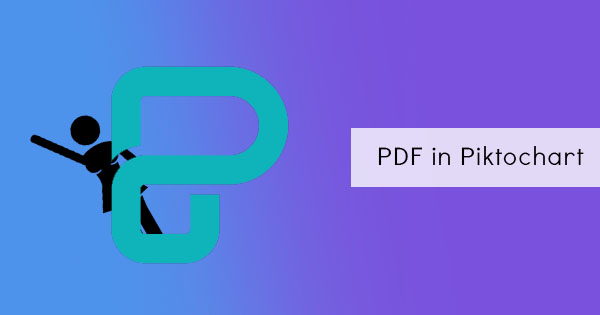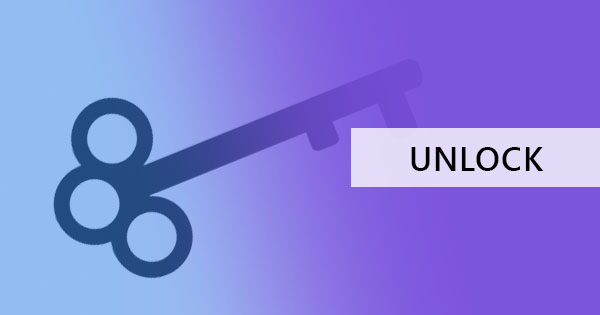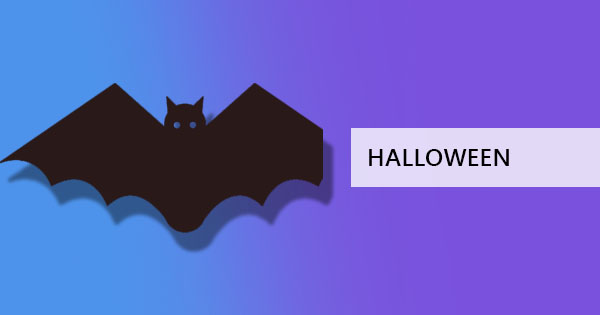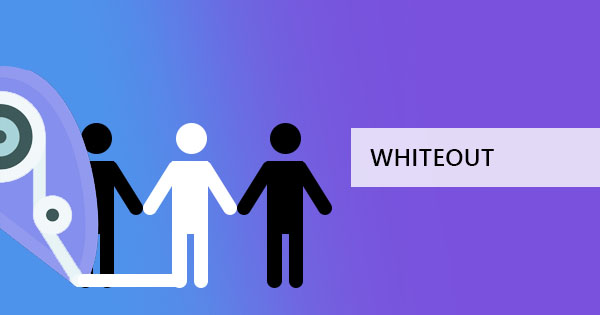
PDFファイルは固定レイアウトを持つように作られ、任意のコンピュータと互換性があるようにフォーマットされていますが、PDFファイルから単語を編集し、消去することは、流体であることを意図していなかったので、少しトリッキーなことができます任意の知識やツールを持っていない場合は特に。 幸いなことに、DeftPDFオンラインPDFエディタは無料でトリックを行います。
代わりに、PDFエディター to erase words from your PDF to correct mistakes or simply remove unwanted phrases from your file. Use this free PDF editor to quickly whiteout words from your PDF documents within seconds. No need to pay fees, subscribe or download any software to use the PDFエディター tool. All you need to do is to go to the website and start using the tool!
ソフトウェアをダウンロードせずにPDFファイルから単語をホワイトアウトする方法
ステップ1: に移動します。デフテッド・PDF.com を選択し、エディターツールを使用します。
ステップ2:PDFファイルをアップロードする

ステップ3: Web サイトのプレビューでファイルを開いたら、& ldquo; ホワイトアウト & rdquo; を選択します。
ステップ4:消去する必要がある単語または語句を選択します。
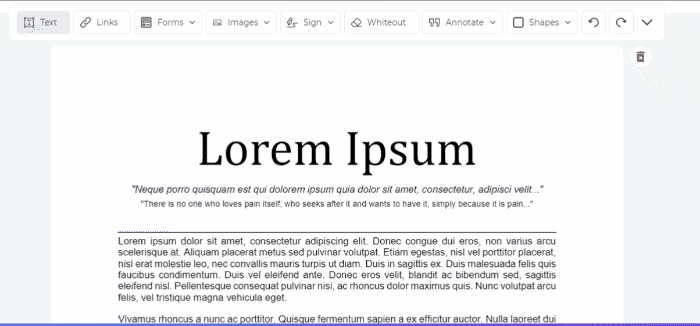
ステップ5: すべての単語を削除または置換したら、& ldquo; をクリックします。変更の適用& rdquo; 処理するには & ldquo; をクリックします。ダウンロード& rdquo; コンピュータに作業内容を保存します。
ホワイトアウトとは何ですか?
定義上、ホワイトアウトとは、PDFファイル上の情報を非表示、消去、消去することを意味します。 ホワイトアウトという用語は、補正液または & ldquo; ホワイトアウト。& rdquo; この用語は、紙の上で最初に & ldquo; 白色補正液 & rdquo; または & ldquo; 白色補正液として知られていました。
補正液またはホワイトアウトは、文書の間違いを覆うために紙に塗布された白い液体であり、一度乾燥すると上書きされます。 これは、編集は、それゆえ、用語ホワイトアウトは、この日まで適応し、PDFファイル上の単語やフレーズを消去するために、PDF 編集で使用され、まだ利用可能なコンピュータやソフトウェアがなかった日に戻って行われた方法でした。
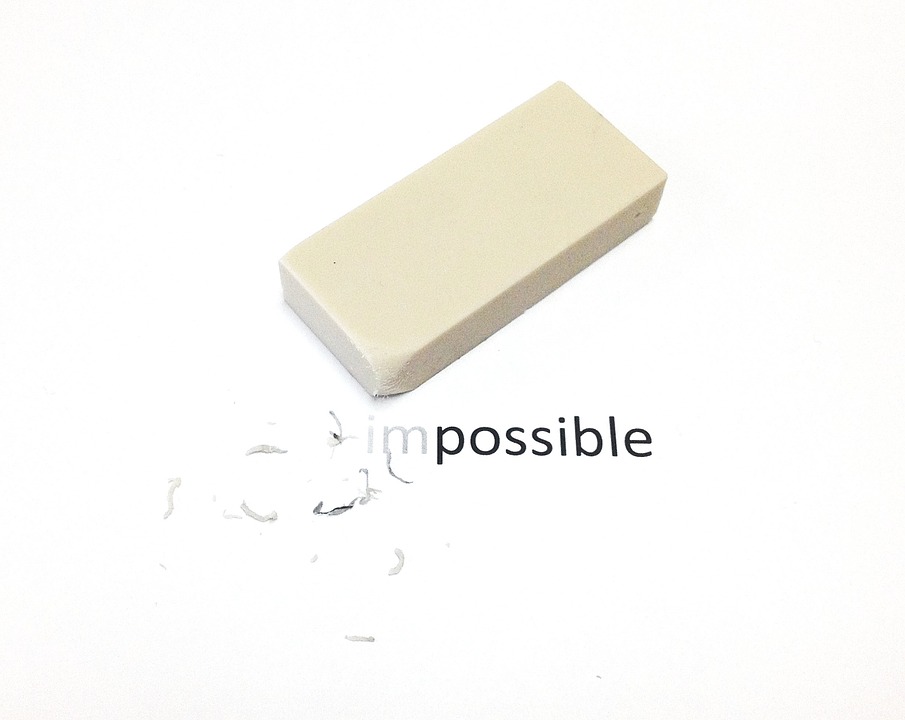
ホワイトアウトの歴史と用語がどこから来たのか
ワードアプリケーションの前に、オンライン文書やコンピュータが生成され、書込みファイルや手書き文書が前後に渡され、合意に従って変更されました。 これらの文書に小さな変更を適用する場合、これらの文書には物理的な消しゴムが必要です。 この必要性を念頭に置いて、液体紙(白色補正液)が作られました。
アメリカのタイピストであるウィキペディアによると、Bette Nesmithは1956 年に最初の白色補正液(液体紙)を作成しました。これは主にタイプライティングの間違いを修正するために使用されました。 彼女はタイピストとして多くの間違いを犯すために使用されるように、それはネスミスの必要性の産物でした。 最初の液体紙は & ldquo; と呼ばれました。ミスアウト& rdquo; そして、小さなボトルに配布されました. 数年後、それは大きな会社によって買われ、& ldquo; に改名されました。リキッドペーパー& rdquo; または & ldquo;ホワイトアウト& rdquo; そして今、同じ目的でデジタルの世界に適応 & ndash; 入力された文書の間違いを消去.

How to ホワイトアウト a line on a scanned document
我々は読み取り、検索可能なPDF 文書にスキャンしたPDFファイルを変換することを可能にする高度なOCRソリューションを持っているとして、あなたの編集不可能なPDFファイルの誤植を修正するDeftPDFを可能にします。 この技術は、スキャンされた文書を文字に認識し、PDFエディタで編集することができます。 OCRツールのツールリンクはここにあります:https://deftpdf.com/ocr-pdf
編集と変換のためのその他のツール
ドキュメント内のミスやタイプミスを消去する以外に、プロジェクトのお手伝いをするためにサイトで使用できる他の便利なツールがあります。
PDF の切り抜き – PDF の切り抜き files and make your white margins smaller. This is also handy for limiting visibility of only selected text on your PDF files.
PDF ページを削除する & ndash; あなたが & rsquo; ない場合は、PDF 上の特定のページを削除することができます。そのページを新しいファイルに含めたくない。
PDFをワードに変換 & ndash; ホワイトアウトが & rsquo; 十分ではなく & rsquo; もっとあなたが編集する必要があります; PDFファイルをWordに変換して編集を開始してみてください。
PDF を暗号化する & ndash; PDF ファイルにパスワードを追加して、不要な視聴者から PDF ファイルを保護します。 暗号化を使用してPDFファイルを編集する際のアクセスを制限します。
デフトPDFの互換性と簡単な使い方
DeftPDFはオンラインツールなので、ソフトウェアの互換性は、Windows、Mac、Linux、さらにはモバイルなどのプラットフォームで使用できます。 必要なのは、ブラウザーとあなたのPDFファイルをアップロードし、変換または編集するためのインターネット接続だけです! また、すべてのツールに高速にアクセスするために、chrome 拡張機能をダウンロードすることもできます。 ウェブとクロムの両方の拡張機能は無制限の使用で無料で、新しいPDFファイルをダウンロードすることができます。